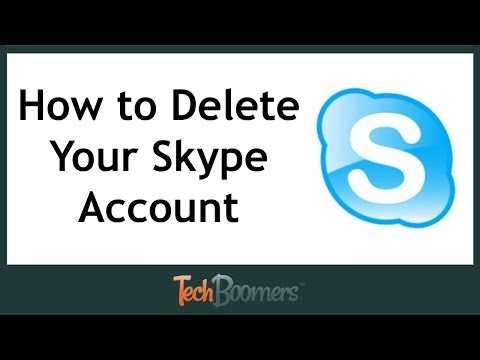Tento wikiHow vás naučí nahrávať videá TikTok dlhšie ako 15 sekúnd na váš iPhone alebo iPad. Ak chcete získať viac času na video, nahrajte video pomocou aplikácie Fotoaparát vo svojom zariadení iPhone a potom ho nahrajte na TikTok.
Kroky

Krok 1. Nahrajte video pomocou fotoaparátu svojho zariadenia iPhone alebo iPad
Zatiaľ nemusíte ani otvárať aplikáciu TikTok-stačí klepnúť na ikonu fotoaparátu na domovskej obrazovke, potiahnutím prstom doprava VIDEO možnosť a potom klepnutím na veľké červené tlačidlo nasnímajte svoje video.
- Po dokončení nahrávania klepnite na červený štvorec v dolnej strednej časti obrazovky.
- Zaistite, aby bolo vaše video kratšie ako 5 minút.

Krok 2. Otvorte TikTok
Je to čierny štvorec s bielou notou vo vnútri. Obvykle je to na domovskej obrazovke.

Krok 3. Klepnite na +
Nachádza sa v spodnej časti obrazovky. Tým sa dostanete na obrazovku záznamu.

Krok 4. Klepnite na ikonu fotografie napravo od tlačidla nahrávania
Zobrazí sa zoznam skladieb a videí uložených vo vašom zariadení iPhone alebo iPad.

Krok 5. Klepnite na video, ktoré ste práve nahrali
Po nahraní sa zobrazí správa s informáciou o dĺžke vybratého videa.

Krok 6. Potiahnite okraj rámčeka, kým obklopí požadovanú časť videa
Je v spodnej časti obrazovky. Pravá strana okraja označuje miesto, kde sa video skončí.

Krok 7. Klepnite na Ďalej
Nachádza sa v pravom hornom rohu obrazovky.

Krok 8. Upravte video a klepnite na Ďalej
- Ak chcete pridať hudbu, kliknite na kruhovú ikonu v pravom hornom rohu obrazovky a vyberte skladbu rovnako, ako keby ste nahrávali.
- Začiatočný čas zvuku môžete zmeniť tak, že kliknete na ikonu nožníc a vyberiete, z ktorej časti hudobného klipu chcete video začať.
- Hlasitosť zvukovej stopy alebo videa môžete zmeniť kliknutím na ikonu posúvačov vpravo hore.
- Ak chcete pridať špeciálne efekty, klepnite na ikonu hodín vľavo dole.
- Ak chcete zmeniť vizuál obalu, klepnite na ikonu štvorcového obalu.
- Ak chcete pridať farebný filter, klepnite na trojfarebné prekrývajúce sa kruhy.

Krok 9. Pridajte popis a/alebo označte priateľov
Súkromie videa môžete tiež upraviť výberom možnosti z ponuky „Kto vidí moje video?“.

Krok 10. Klepnite na Odoslať
Vaše dlhšie video je teraz zdieľané.